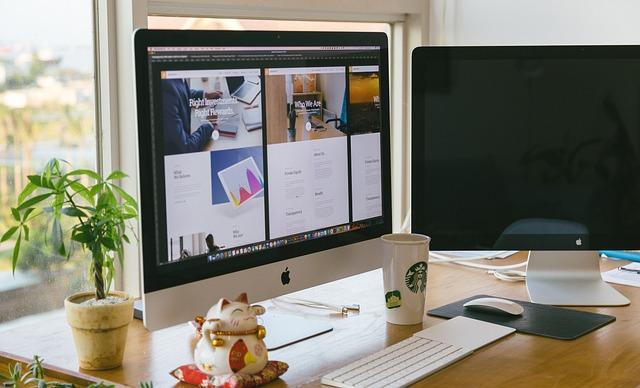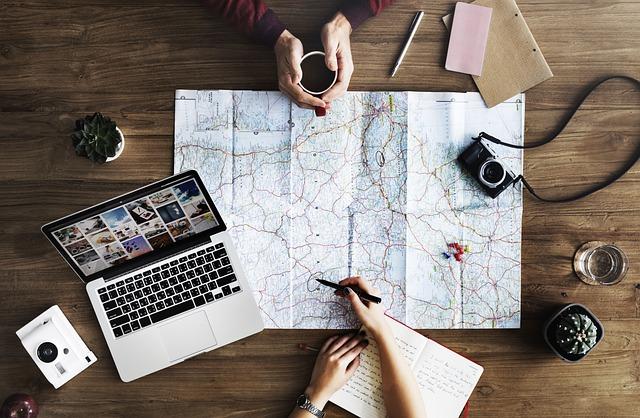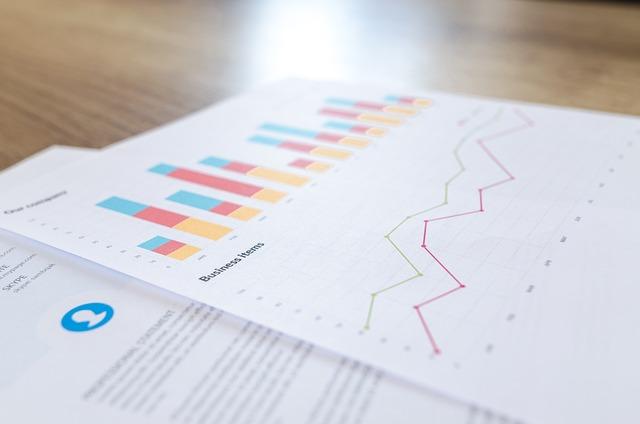在现代办公和学术研究中,Word文档已经成为了一种非常重要的信息承载工具。一个条理清晰的目录是文档结构的重要组成部分,它不仅能帮助读者快速定位到文档中的特定内容,还能展现作者的严谨态度。那么,如何将已经写好的Word文档添加目录,并且自动生成呢本文将为您提供一份详尽的攻略。
一、理解Word文档目录的重要性
目录是文档的导航系统,它可以帮助读者快速了解文档结构,查找所需内容。一个好的目录应该具备以下特点
1.清晰性目录中的和子应该明确表达各个章节的内容。
2.完整性目录应涵盖文档中的所有章节和重要内容。
3.准确性目录中的应与文档正文中的完全一致。
二、自动生成Word文档目录的步骤
以下是使用Word自动生成目录的具体步骤
1.确定文档结构首先,您需要确保文档中的和子已经使用Word内置的样式(如1、2等)。这是因为Word会根据这些样式自动生成目录。
2.应用样式
-选中文档中的第一个,然后在开始选项卡中找到样式组,选择1样式。
-按照同样的方法,为文档中的其他应用相应的样式。
3.插入目录
-将光标放置在文档的开始位置,选择引用选项卡。
-在目录组中,点击插入目录按钮。
-在弹出的对话框中,根据需要设置目录的格式和样式,然后点击确定。
4.调整目录格式
-如果需要修改目录的字体、字号或间距,可以选中目录,然后在开始选项卡中进行设置。
-如果需要更改目录的样式,可以在引用选项卡中选择目录组中的更改目录样式进行设置。
三、注意事项与技巧
1.保持的一致性在应用样式时,确保文档中的所有都使用相同的样式,以避免目录中出现混乱。
2.更新目录当文档内容发生变化时,需要更新目录以反映最新的文档结构。只需在目录上右键点击,选择更新目录即可。
3.使用多级目录如果文档结构较为复杂,可以使用多级目录来展示更详细的结构。在插入目录对话框中,勾选显示级别复选框,并设置所需的级别数。
4.自定义样式如果内置的样式无法满足需求,可以自定义样式。在样式组中,点击管理样式,然后在样式窗口中进行修改。
总结
通过以上步骤,您可以轻松地为已经写好的Word文档添加目录,并自动生成条理清晰的结构。这不仅有助于提高文档的可读性,还能展现您的专业素养。掌握这一技能,将使您在办公和学术研究中更加得心应手。